При обращении в сервисный центр Apple для ремонта или настройки iPhone, может понадобится отключить функцию «Найти iPhone» (Найти Айфон). Это необходимо для тестирования и перепрошивки смартфона (при необходимости), а также других сервисных работ. Рекомендовано отвязать свое iOS устройство, часы Apple Watch, наушники AirPods или компьютер Mac от iCloud также в случае если вы больше не планируете им пользоваться, при продаже, подарке и т.д.
Забегая наперед, уверяем вас, что данный шаг абсолютно безопасен и не несет угрозы для вашего устройства или данных на нем. Чтобы сэкономить время при сдаче iPhone или iPad в ремонт, вы можете заранее самостоятельно отключить данную функцию. Ниже мы приводим подробную инструкцию как это сделать.
- Способ 1.1. Отключение функции «Найти iPhone» в iOS-приложении на iPhone и iPad
- Способ 1.2. Отключение функции «Найти iPhone» на iOS-13
- Способ 2. Отключение «Найти iPhone» на iPhone и iPad при помощи iCloud
- Способ 3. Отключение «Найти iPhone» на iPhone и iPad при помощи сайта iCloud.com
Содержание
- Отключение функции «Найти iPhone» в iOS-приложении на iPhone и iPad
- Отключение функции «Найти iPhone» на iOS-13
- Отключение «Найти iPhone» на iPhone и iPad при помощи iCloud
- Отключение «Найти iPhone» на iPhone и iPad при помощи сайта iCloud.com
- 4 случая, когда нужно отключать «Найти iPhone»
- Как отключить функцию «Найти iPhone» через «Настройки»?
- Как отключить функцию «Найти iPhone» дистанционно?
- Зачем отключать функцию «Найти iPhone»
- Как выключить «Найти iPhone»
- Нужен ли пароль от Apple ID для отключения
- Если не получается отключить функцию «Найти iPhone»
Отключение функции «Найти iPhone» в iOS-приложении на iPhone и iPad
- 1. На рабочем столе iPhone запустите приложение «Найти iPhone». Как показано на следующем скриншоте:
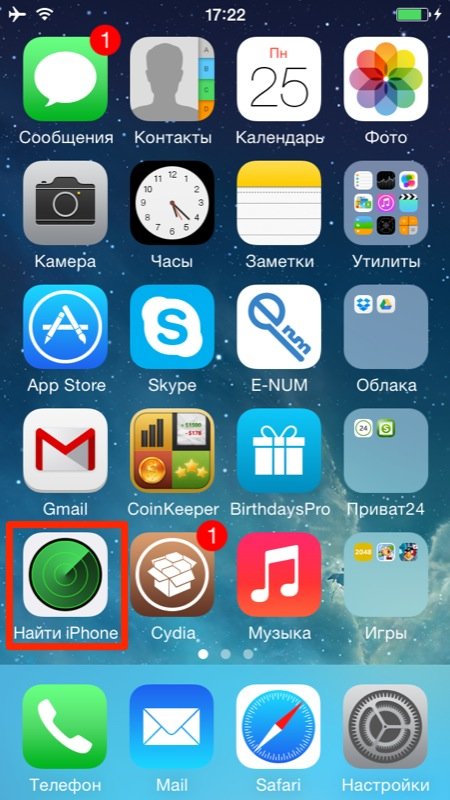
Запустите приложение «Найти iPhone
- 2. Введите ваш Apple ID и пароль:
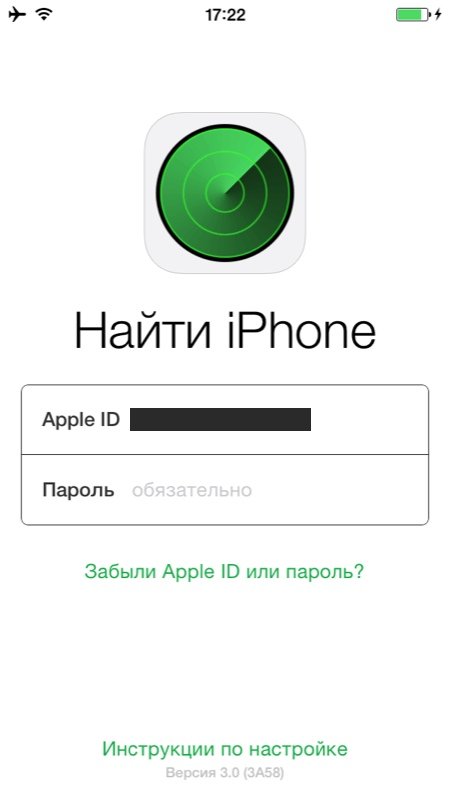
Введите ваш Apple ID и пароль.
- 3. Дождитесь, пока статус всех, привязанных к вашему Apple ID устройств обновится.
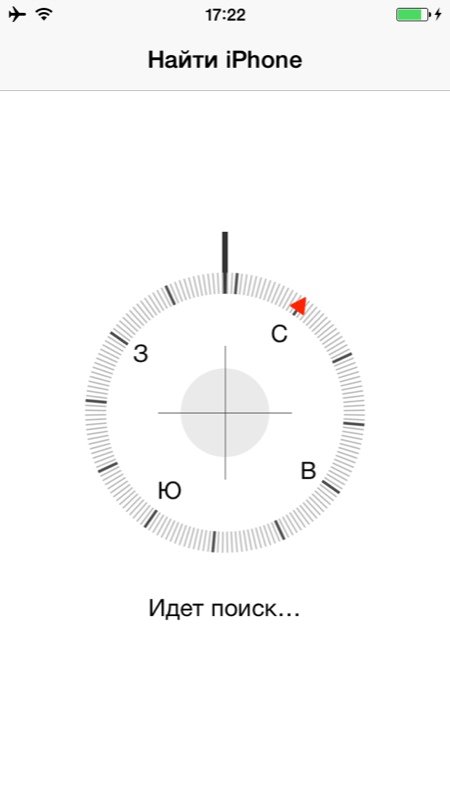
Дождитесь, пока статус всех, привязанных к вашему Apple ID устройств обновится.
- 4. На строке с устройством, на котором необходимо отключить «Найти iPhone» сделайте свайп влево. Справа от названия модели появится красная кнопка «Удалить».
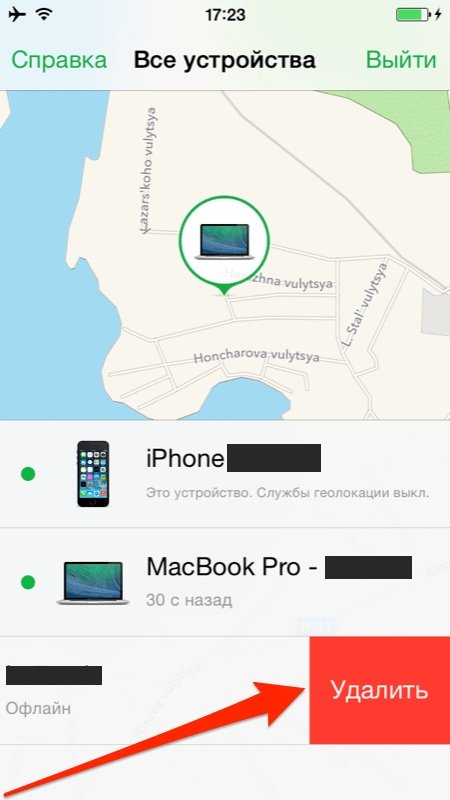
На строке с устройством на котором необходимо отключить «Найти iPhone» сделайте свайп влево. Справа от названия модели появится красная кнопка «Удалить».
- 5. Обратите внимание удалить в приложении «Найти iPhone» можно только iPhone, iPad и компьютер Mac не подключенный к интернету, со статусом «офлайн». Если ваш девайс подключен к сети Интернет, кнопка «Удалить» не появится.
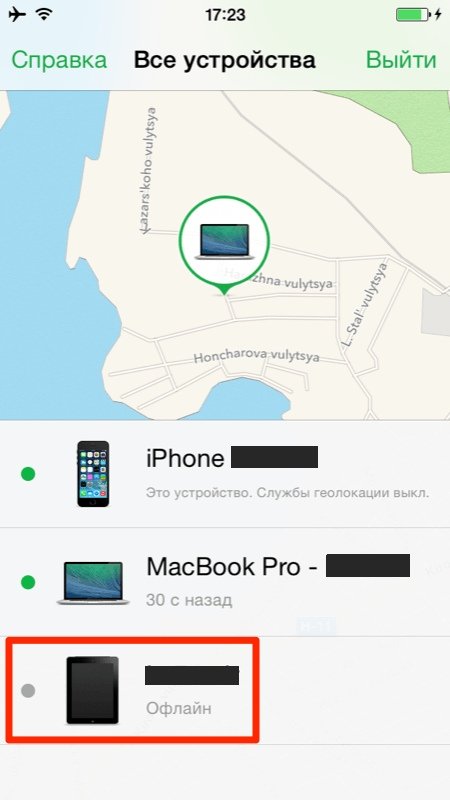
Обратите внимание удалить в приложении «Найти iPhone» можно только iPhone, iPad и компьютер Mac не подключенный к интернету, со статусом «офлайн». Если ваш девайс подключен к сети Интернет, кнопка «Удалить» не появится.
- 6. Подтвердите запрос на удаление. Устройство будет удалено из списка.
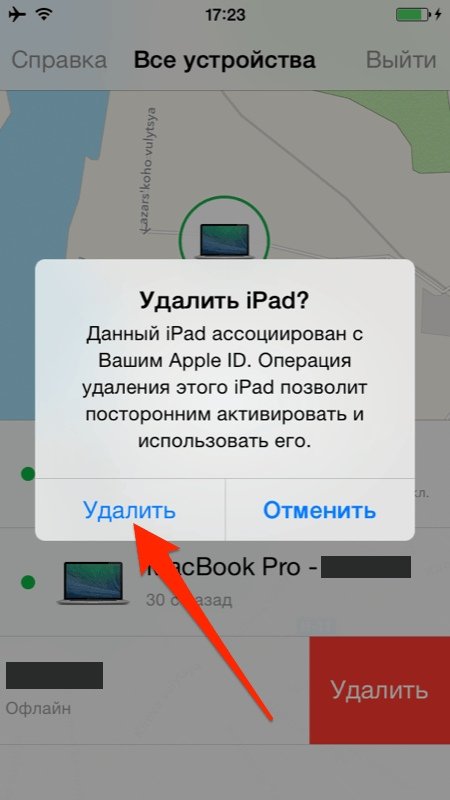
Подтвердите запрос на удаление. Устройство будет удалено из списка.
Отключение функции «Найти iPhone» на iOS-13
- 1. На айфоне перейдите в раздел «Настройки -> iCloud».
На айфоне перейдите в «Настройки -> iCloud».
- 2. Перейдите в раздел «Локатор»
Перейдите в раздел «Локатор»
- 3. Нажмите на «Найти iPhone»
Нажмите на «Найти iPhone»
- 4. Выключите ползунок на «Найти iPhone» и введите свой пароль Apple ID для своей почты.
Выключите ползунок на «Найти iPhone» и введите свой пароль Apple ID для своей почты..
Отключение «Найти iPhone» на iPhone и iPad при помощи iCloud
- 1. На айфоне перейдите в «Настройки -> iCloud».
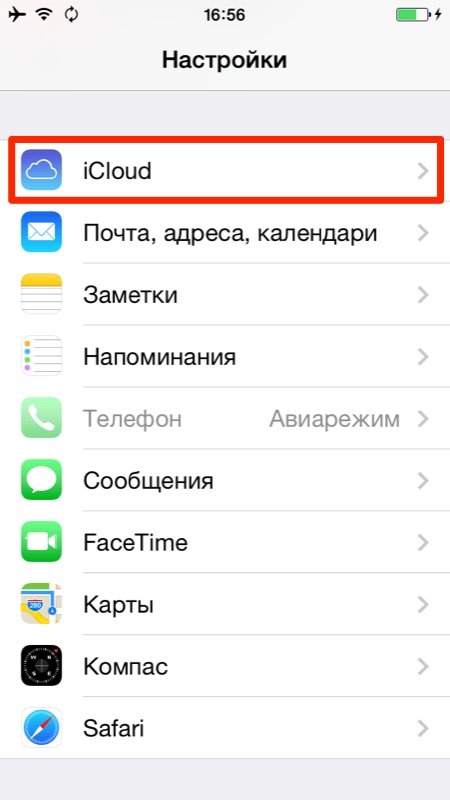
На айфоне перейдите в «Настройки -> iCloud».
- 2. Отключите выключатель «Найти iPhone».
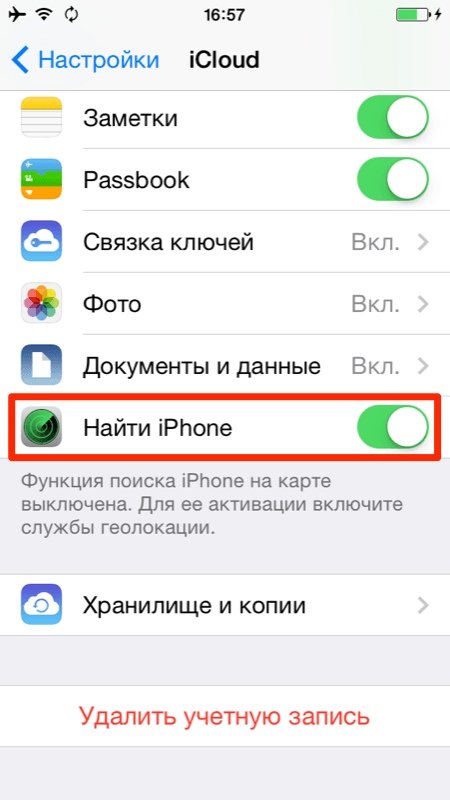
Отключите выключатель «Найти iPhone».
- 3. Введите ваш Apple ID (если он не подключен в настройках устройства в меню iCloud) и пароль.
Введите ваш Apple ID (если он не подключен в настройках устройства в меню iCloud) и пароль.
- 4. Защитная функция будет отключена, о чем вы получите соответствующее уведомление на основной адрес электронной почты, указанный в настройках Apple ID.
Защитная функция будет отключена, о чем вы получите соответствующее уведомление на основной адрес электронной почты, указанный в настройках Apple ID.
Отключение «Найти iPhone» на iPhone и iPad при помощи сайта iCloud.com
- 1. Перейдите на страницу icloud.com и указать ваш Apple ID, пароль.
Перейдите на страницу icloud.com и указать ваш Apple ID, пароль.
- 2. Заходим в приложение «Найти iPhone». Здесь может потребоваться еще раз ввести пароль от Apple ID.
Заходим в приложение «Найти iPhone». Здесь может потребоваться еще раз ввести пароль от Apple ID.
- 3. В меню «Мои устройства» отображаются все ваши устройства на которых была активирована одна и та же учетная запись iCloud. Просто удалите нужное вам устройство из списка и всё готово.
В меню «Мои устройства» отображаются все ваши устройства на которых была активирована одна и та же учетная запись iCloud. Просто удалите нужное вам устройство из списка и всё готово.
Удаление устройства iPhone повлечет за собой удаление находящихся с ним в паре часов Apple Watch. Удаление устройства с iOS повлечет за собой удаление всех находящихся с ним в паре наушников AirPods (AirPods останутся в списке устройств, если они объединены в пару с другим устройством).
Полезный эффект функции «Найти Айфон» («Find My iPhone») сложно переоценить: функция позволяет определить местонахождение потерянного гаджета, дистанционно удалить личную информацию владельца из памяти устройства, заблокировать iPhone, тем самым превратив его кражу в совершенно бессмысленное дело.
Однако проблемы пользователю эта опция также может доставить. Скажем, если телефон «завис» и его владелец рассчитывает исправить неполадку путем восстановления ОС через iTunes, его ждёт разочарование — Айтюнс выдаст ошибку и порекомендует сначала выключить «Find My Phone». Сервисный центр также не примет гаджет с активированной опцией «Найти iPhone» — просто потому что не сможет ничего сделать с таким устройством. Поэтому первоочередной задачей обладателя сломанного Айфона является дистанционная деактивация «капризной» функции.
4 случая, когда нужно отключать «Найти iPhone»
Без деактивации «Find My iPhone» не обойтись, если необходимо:
- Восстановить прошивку или обновить операционную систему устройства.
- Восстановить данные из бэкапа iTunes (об этой процедуре рассказывается ).
- Произвести полный сброс настроек (вместе с контентом).
- Обратиться в сервисный центр для устранения какой-либо системной неполадки.
Эксперты рекомендуют всё остальное время держать функцию «Найти iPhone» включённой, однако на самом деле пользователи не всегда выигрывают от соблюдения этого правила. Если злоумышленники сумеют завладеть паролем от iCloud пользователя, они запросто смогут превратить гаджет в бесполезный брус металла с целью последующего шантажа его владельца.
Как отключить функцию «Найти iPhone» через «Настройки»?
Проще всего деактивировать опцию «Find My iPhone» через «Настройки» смартфона. Таким способом можно воспользоваться при отсутствии «кризисной ситуации» — например, если владелец гаджета желает восстановить данные из копии или просто принял взвешенное решение отказаться от применения функции «Найти iPhone», дабы не попасть в глупую ситуацию.
Отключение производится так:
Шаг 1. Зайдите в «Настройки» iPhone и выберите раздел «iCloud».
 Шаг 2. Пролистайте вниз, отыщите тумблер «Найти iPhone» и переключите его в неактивное положение.
Шаг 2. Пролистайте вниз, отыщите тумблер «Найти iPhone» и переключите его в неактивное положение.

Шаг 3. В появившемся окне введите пароль от Apple ID и нажмите «Выключить».

После этого на адрес электронной почты (который выступает логином учётной записи iCloud) придёт уведомление о том, что функция «Find My iPhone» выключена.

Как отключить функцию «Найти iPhone» дистанционно?
Если по какой-то причине доступа к гаджету, на котором нужно деактивировать опцию «Find My iPhone», нет (смартфон сломан, украден или потерян), можно воспользоваться одним из двух способов дистанционного отключения.
Оба способа способны дать результат, только если потерянное устройство находится «оффлайн», то есть выключено либо пребывает в «Авиарежиме».
Через приложение «Найти iPhone»
Установите на любое другое устройство c операционной системой iOS программу «Find My iPhone» — в AppStore оно доступно по этой ссылке. Далее действуйте так:
Шаг 1. Зайдите в программу, указав учётные данные от аккаунта iCloud потерянного гаджета.

Шаг 2. Дождитесь, когда программа найдёт привязанные к учётной записи iCloud устройства.

Шаг 3. В перечне привязанных гаджетов отыщите iPhone, на котором желаете отключить функцию.
Шаг 4. Проведите пальцем справа налево по строке с устройством — появится красная кнопка «Удалить». Кликните на неё.
Шаг 5. В окне подтверждения нажмите «Удалить».
Далее вы можете смело пытаться восстановить гаджет через iTunes или нести в сервисный центр.
Через компьютер на АйКлауд
Отвязать мобильное устройство от «облака» Apple можно и так:
Шаг 1. Зайдите на официальный портал iCloud и авторизуйтесь.

Шаг 2. Откройте приложение «Найти iPhone».

Шаг 3. Введите пароль от iCloud ещё раз.
Шаг 4. В навигационном меню кликните на кнопку «Все устройства» и найдите тот девайс, который хотите отвязать от iCloud.
Шаг 5. Кликните на строку с наименованием гаджета.
Шаг 6. Вы окажетесь на странице с описанием устройства, где увидите кнопку «Удалить из «Найти iPhone» («Remove From Account») по центру. Кликните на неё.
Изображение: tgcom-24.net
Шаг 7. Подтвердите, что желаете удалить устройство из iCloud – нажмите «Удалить» («Remove»).
Изображение: imore.com
Если вместо страницы с описанием появляется небольшое окно в правом верхнем углу (предлагающее ввести устройство в режим пропажи), то отключать «Найти iPhone» нужно немного иначе.
Нажмите небольшую серую кнопку с «крестиком», расположенную справа в строке с названием гаджета.
Затем подтвердите, что желаете отвязать iPhone от «облака».
Если устройство будет в режиме «онлайн», кнопка для удаления не появится.
Нужно ли привязывать Айфон к iCloud и активировать функцию «Найти iPhone» — большой вопрос. Начиная с 2012 года, интернет периодически потрясают новости о том, что в защитной программе от Apple обнаружена очередная уязвимость, которая даёт мошенникам возможность выключать «Find My iPhone», не зная AppleID и пароля от iCloud – многие из выявленных способов являются действенными.
Эффективность функции весьма сомнительна, тогда как главный недостаток очевиден – если телефон зависнет или сломается с включённой «Найти iPhone», отремонтировать его будет очень проблематично.
Перед продажей айфона необходимо обязательно отключить функцию «Найти iPhone». Это необходимо сделать для того, чтобы у потенциального покупателя не было проблем. Бывает так, что человек покупает подержанный айфон, а там эта функция не отключена. Сделать это можно самостоятельно, но нужно знать, как правильно это сделать.
Зачем отключать функцию «Найти iPhone»
«Найти iPhone» — это особая функция, которая при необходимости поможет быстро найти мобильное устройство. Кроме того, эта функция поможет удалённостереть хранящиеся на смартфоне данные. Аналогичной опцией оснащены все яблочные устройства. Благодаря данной функции можно:
- Определить, где находится телефон;
- Активировать режим пропажи устройства;
- Дистанционно стереть данные;
- Воспроизвести звук на мобиьнике, чтобы найти его быстрее.
Отключать эту функцию необходимо перед продажей айфона или перед тем как сдать его в ремонт.
Блокировка активации не позволяет пользоваться мобильным устройством даже после обновления прошивки или восстановления. В любом случае необходимо ввести свой родной Apple ID и пароль.
Как выключить «Найти iPhone»
Отключить функцию «Найти iPhone» можно несколькими способами. В любом случае для деактивации опции необходимо ввести Apple ID и пароль, без этого отключение выполнить невозможно.
Где отключить «Найти iPhone» в настройках iCloud
Деактивацию этой функции можно выполнить всего за несколько минут. Алгоритм действий такой:
- Для начала следует разблокировать свой айфон;
- Заходят в настройки и тут выбирают пункт «iCloud»;
- Пролистывают страницу до самого низа, тут нужно найти раздел «Найти мой айфон». Тут переводят тумблер в неактивное положение;
- Далее система запросит данные от учетной записи Apple ID, а также пароль, их требуется ввести в соответствующие поля;
- Далее нужно подтвердить свои намерения по отключению функции поиска устройства.
Чтобы настройки были выполнены более корректно, после изменений рекомендуется перезагрузить своё мобильное устройство.
После отключения опции «Найти iPhone» к мобильнику нужно относиться бережнее, так как при утере или краже найти его будет весьма проблематично.
Через полное отключение iCloud
Функций iCloud на яблочных устройствах предусмотрено немало. Сюда входит синхронизация почты, контактов и календаря, напоминаний и заметок, а также фотографии, документы и резервные копии. В iCloud входит и опция «Найти iPhone». Все эти опции можно отключить частично или сразу. Для полного отключения всех сервисов необходимо действовать так:
- На айфоне заходят в Настройки и тут переходят в iCloud;
- Кликают по строке «Удалить учётную запись» и подтверждают свои намерения;
- На следующем этапе нужно определиться, что делать с данными Safari и контактами, их можно удалить или оставить на мобильном устройстве;
- Далее система запрашивает Apple ID и пароль, к которому привязано яблочное устройство. Их требуется ввести в соответствующие окошки;
- После этого все функции iCloud будут отключены, при этом уведомление об отключении на электронную почту можно не ждать.
После деактивации всех функций iCloud автоматически отключается и опция «Найти iPhone». То есть в случае его утери удалённо стереть данные с телефона будет невозможно, да и с поиском возникнут проблемы.
Как показывает практика, айфоны с включенной опцией «Найти iPhone» чаще возвращают владельцам. Это связано с тем, что для другого человека такой мобильник просто бесполезный кирпич, так как он не знает пароля.
Через приложение
Если айфон был утеря или украден и к нему нет доступа, то отключить функцию «Найти iPhone» можно с любого иного устройства на базе операционной системы iOS. Последовательность действий такая:
- На рабочем столе запускают стандартное приложение «Найти iPhone».
- Вводят свой Apple ID и пароль.
- Дожидаются, пока статус всех привязанных к аккаунту устройств обновится.
- Находят в перечне всех устройств нужное, которое следует удалить, и передвигают бегунок влево. Справа должна появиться кнопка Удалить.
- Стоит обратить внимание, что удалить через приложение можно только яблочные устройства, не подключенные к сети интернет, со статусом офлайн. Если айфон подключён к интернету, то появление кнопки Удалить можно не ждать.
- Подтверждают свой запрос на удаление. После этого телефон будет удалён из списка и его можно будет восстановить через iTunes или Recovery Mode. Блокировка активации не может заблокировать айфон на этапе первоначальной настройки.
- В нормальном состоянии для восстановления данных из резервной копии или их удаления нужно отключить функцию «Найти iPhone», при этом делать это нужно на самом мобильном устройстве. Без этого iTunes не будет выполнять запрос.
Если удалённый девайс до обновления прошивки вновь подключить к интернету, то он появится в списке всех доступных устройств. При этом на нём будет активна блокировка активации и включена функция «Найти iPhone». Именно поэтому после удаления гаджета из iCloud его не стоит подключать к интернету.
Через ПК
Функцию «Найти iPhone» можно отключить через компьютер, используя одноимённое приложение в iCloud.com. Для управления айфоном нужно зайти на официальный сайт и следовать инструкциям.
- Зайти на сайт icloud можно с любого компьютера или планшета, подключённого к интернету. Далее требуется авторизироваться в системе, введя Apple ID и пароль, которые привязаны к айфону.
- В меню, расположенное вверху страницы, следует кликнуть по разделу «Все устройства» и уже тут выбрать свой смартфон, для которого требуется отключение функции «Найти iPhone».
- Нажимают на раздел «Стереть » и подтверждают свои намерения.
- Вводят пароль и два раза кликают на пункт Далее. После этого треуется нажать на кнопку Готово.
Запрос ставится в очередь и будет выполнен сразу после того, как айфон подключится к интернету.
Нужно обратить внимание, что после заполнения всех полей и нажатия кнопки Готово отменить запрос на стирание данных невозможно.
Нужен ли пароль от Apple ID для отключения
Татьяна Слежу за новостями на рынке мобильных услуг. Всегда в курсе последних событий Задать вопрос Вопрос эксперту Я забыл пароль от Apple ID. Он нужен для отключения? У функции «Найти iPhone» есть своеобразный режим самосохранения, а если быть точным, то блокировка активации (Activation Lock). Такая блокировка не позволяет отключить поисковую функцию без предварительного ввода Apple ID и пароля, которые установлены на яблочном устройстве. Потому однозначно — пароль нужен.
В любом из описанных методов отключения опции «Найти iPhone» нужно предварительно ввести свой пароль. Это условие обязательное и обойти его невозможно.
Если не получается отключить функцию «Найти iPhone»
Специалисты компании Apple разрабатывают девайсы с таким расчётом, что они будут использоваться только одним владельцем и потом не будут перепродаваться. Но жизнь вносит свои коррективы, многие пользователи покупают айфоны не в магазинах, а с рук. Даже если продавец сбросил все настройки до заводских, но не отключил функцию «Найти iPhone», то у покупателя могут возникнуть проблемы.
В этом случае желательно найти бывшего владельца и попросить снять блокировку. Это не займёт много времени, но обезопасит нового владельца айфона.
Если найти продавца не удаётся, то можно обратиться в службу поддержки Apple. Но надо быть готовым к тому, что даже при наличии всех документов на телефон в просьбе может быть отказано.
При покупке айфона с рук его рекомендуется тщательно проверить, на наличие различных паролей. Также стоит записать контакты продавца мобильника и сохранить их, так как может понадобиться обратиться за помощью.
Автор Татьяна Слежу за новостями на рынке мобильных услуг. Всегда в курсе последних событий





